時間:2017-09-04 來源:互聯網 瀏覽量:
現在軟件遊戲對電腦配置的要求很高,安裝最新的Win10係統也需要不低的電腦配置,查看自己的電腦配置是pc入門的基礎。怎麼查看電腦配置?以下總結了win7/win10查看電腦配置的簡單方法,方便大家學習。
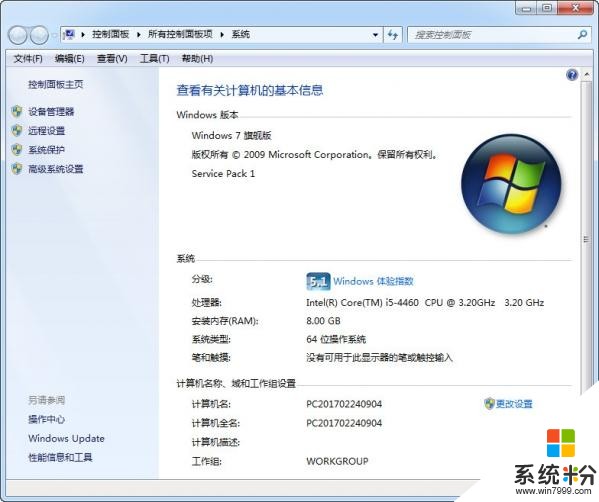
軟件查看
查看電腦配置的方法可以通過硬件檢測軟件或直接在係統中查看,使用軟件優點是操作方便簡單,一些專業軟件能檢測查看更多電腦配置信息。下麵以電腦管家為例:
1、打開電腦管家,在工具箱中找到“硬件檢測”,點擊後會下載工具,下載完成會即可點擊運行。
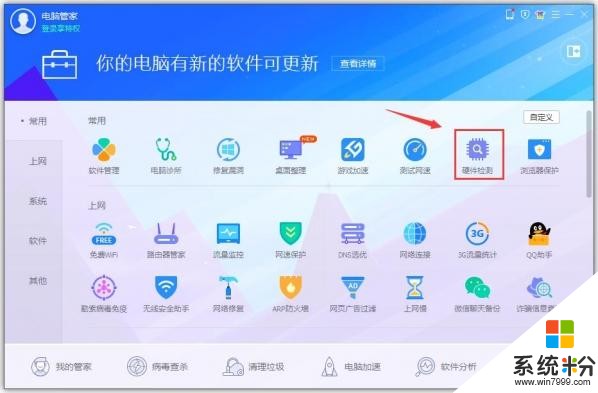
2、進入硬件檢測,會自動檢測出各個電腦配置信息,一覽無餘!

360安全衛士也內置硬件檢測功能,操作方法類似,還有更多的專業強大的硬件檢測軟件
在係統中查看
軟件查看雖然方便,但在係統中查看電腦配置的方法是我們必須要了解的,也是最靠譜的,無需借助任何工具也能快速查看電腦信息。
推薦方法:在win7/win10係統設備管理其中查看電腦配置
1.選中桌麵上的“計算機”→鼠標右鍵→屬性,查看電腦的CPU和內存(win7/win10操作相同)
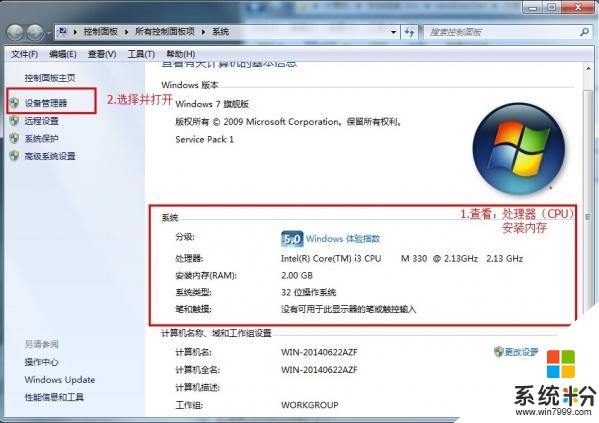
2.查看完畢後,點擊左邊的“設備管理器”;
3.選擇設備管理器界麵中的“處理器”和“顯示適配器”可以查看詳細的CPU信息和顯卡信息;
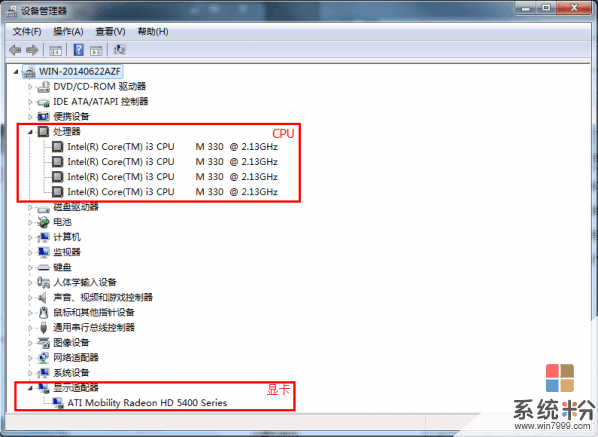
4.選中計算機→鼠標右鍵→在右鍵菜單欄選擇“管理”→在打開的計算機管理界麵左側樹型圖中選擇“磁盤管理”,在界麵右邊出現的各個磁盤進行點選,就可以查看各個磁盤容量大小及分配情況;
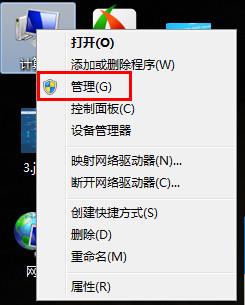
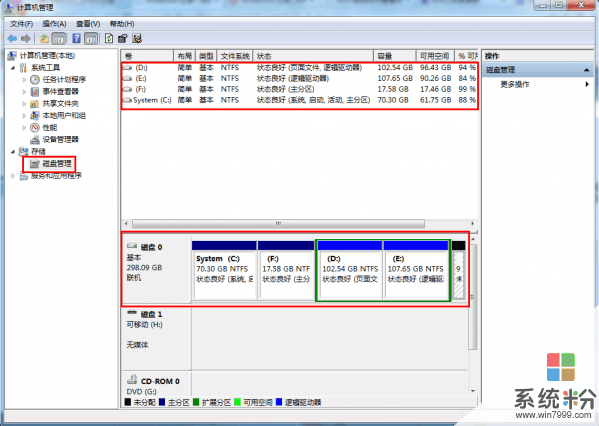
方法二:win7係統命令提示符
1.點擊“開始”→在開始界麵中的搜索框中輸入“cmd”→並按下回車鍵。(win10中在開始菜單中運行cmd程序即可)
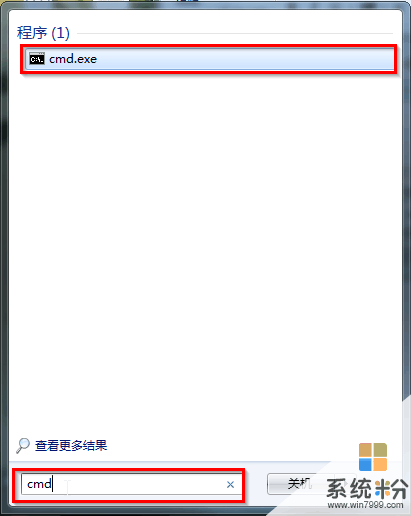
2.在出現的cmd命令提示符界麵中輸入systeminfo→並按下回車。
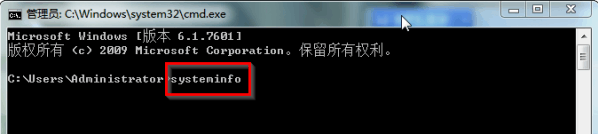
3.接著你所需要的電腦配置信息就出現在界麵裏了。
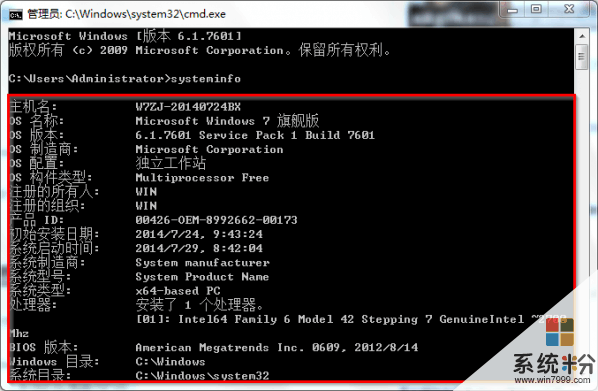
方法三:win7/win10係統DirectX診斷工具
1.同時按下鍵盤上的windows鍵+R鍵,在出現的運行窗口中輸入“dxdiag”→點擊“確定”。
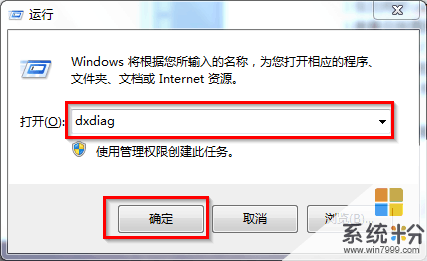
2.接著會出現DirectX診斷工具窗口→選擇“否”即可。
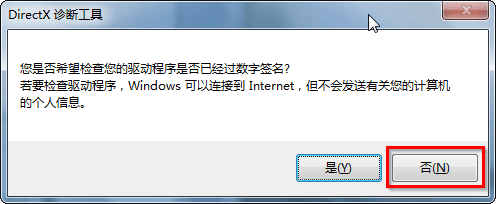
3.在DirectX診斷工具的“係統”和“顯示”欄目可以看到我們所要的電腦配置情況。
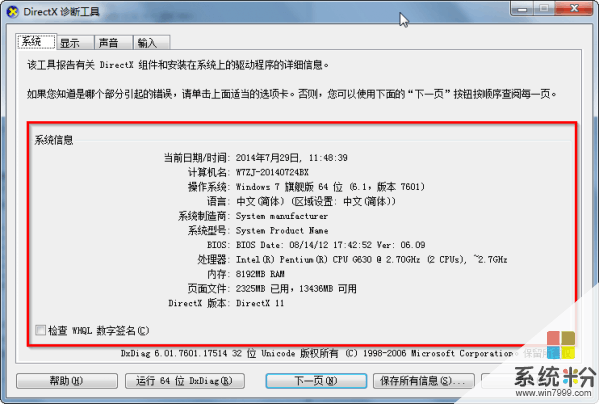
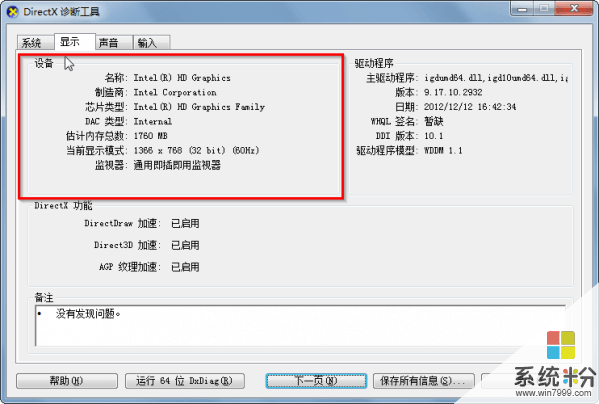
以上全麵介紹了查看電腦配置詳細方法和教程,分軟件操作和係統操作兩部分,希望大家熟練掌握這些方法技巧,在我們之後的電腦使用過程中會大有用處。